KeePass Password Safe to darmowy menedżer haseł typu open source dla systemu Windows; porty menedżera haseł są dostępne również dla systemów Linux, Mac OS X, Android, iOS i innych.
Recenzja koncentruje się na wersji KeePass na Windows, a tutaj w szczególności na wersji 2.x, ponieważ oferuje ona więcej funkcji.
Hasła są używane prawie wszędzie w dzisiejszym Internecie, a nawet na urządzeniach lokalnych; logujesz się na swoich urządzeniach za pomocą hasła, kodu PIN lub innych opcji uwierzytelniania i potrzebujesz hasła do prawie każdej usługi w Internecie.
Niektóre programy internetowe, na przykład przeglądarki internetowe, mają funkcję zapisywania hasła. Użytkownicy mogą instalować rozszerzenia przeglądarki, aby poprawić podstawową funkcjonalność, a także do tego celu korzystać z programów komputerowych lub aplikacji.
Menedżery haseł można podzielić na trzy grupy: online, lokalną lub mieszaną. Menedżerowie haseł online używają pamięci w chmurze do synchronizacji danych. LastPass jest typowym przykładem usługi online. Lokalne menedżery haseł działają na urządzeniu lokalnym i domyślnie przechowują dane na urządzeniu, a nie w chmurze.
Mieszane menedżery haseł obsługują obie funkcje i dają użytkownikowi wybór najbardziej odpowiedniej opcji. KeePass należy do kategorii mieszanej, chociaż domyślnie przechowuje bazy danych lokalnie.
KeePass Password Safe

KeePass występuje w wersji przenośnej i instalacyjnej. Przenośną wersję oprogramowania możesz umieścić na dysku flash USB, aby nosić go przy sobie; funkcjonalność obu wersji jest identyczna.
KeePass wyświetla pusty interfejs przy pierwszym uruchomieniu; może to być nieco mylące dla nowych użytkowników, ponieważ nie jest jasne, co musisz zrobić, aby zacząć.
Pierwszą rzeczą, którą musisz zrobić, to utworzyć nową bazę danych. Baza danych przechowuje dane, takie jak hasła i inne informacje. Jest szyfrowany i można go otwierać tylko z poziomu KeePass lub zgodnych programów.
KeePass może załadować wiele baz danych, co jest świetną funkcją programu, ponieważ możesz rozdzielić dane, jeśli używasz do tego różnych baz danych.
Utworzenie nowej bazy danych haseł jest proste, ale wymaga większej interakcji użytkownika i oferuje więcej opcji niż utworzenie nowego konta dla menedżera haseł online:
- Wybierz nazwę i lokalizację pliku bazy danych haseł w systemie.
- Wybierz hasło główne, aby je chronić.
- Opcje zaawansowane dodają opcje uwierzytelniania pliku klucza i konta użytkownika systemu Windows, których możesz użyć zamiast lub w połączeniu.
- Dostosuj preferencje bezpieczeństwa bazy danych: wybierz algorytm szyfrowania, ustaw funkcje wyprowadzania kluczy i inne (opcjonalnie)
- Dostosuj inne parametry, takie jak nazwa i kolor bazy danych lub użycie pliku szablonu (opcjonalnie).
Większość preferencji udostępnianych przez KeePass jest opcjonalna. Musisz tylko wybrać nazwę, lokalizację i hasło główne, jeśli chcesz, ale jeśli jesteś zaawansowanym użytkownikiem, możesz dostosować bazę danych, aby lepiej odpowiadała Twoim potrzebom.
KeePass ocenia wprowadzone hasło i wykracza poza zwykły schemat „potrzeba x znaków, przynajmniej jednej liczby, aby był bezpieczny”. Sprawdza powtórzenia, znane słabe hasła i inne, aby upewnić się, że wybrane hasło jest rzeczywiście silne.
Jeśli dodasz do niej drugą opcję uwierzytelniania, na przykład plik klucza, to jeszcze bardziej zwiększysz bezpieczeństwo bazy danych. Atakujący potrzebują hasła głównego i pliku klucza, aby pomyślnie złamać bazę danych haseł.
Wskazówka : możesz umieścić bazę danych KeePass w folderze dostawcy synchronizacji w chmurze na urządzeniu, aby korzystać z synchronizacji. Vanilla KeePass nie obsługuje synchronizacji po wyjęciu z pudełka, ale można użyć tego obejścia lub wtyczek, aby włączyć tę funkcję, jeśli jest to wymagane.
Po utworzeniu bazy danych możesz użyć funkcji importu KeePass, aby zaimportować dane z innego menedżera haseł lub rozpocząć korzystanie z programu od podstaw.
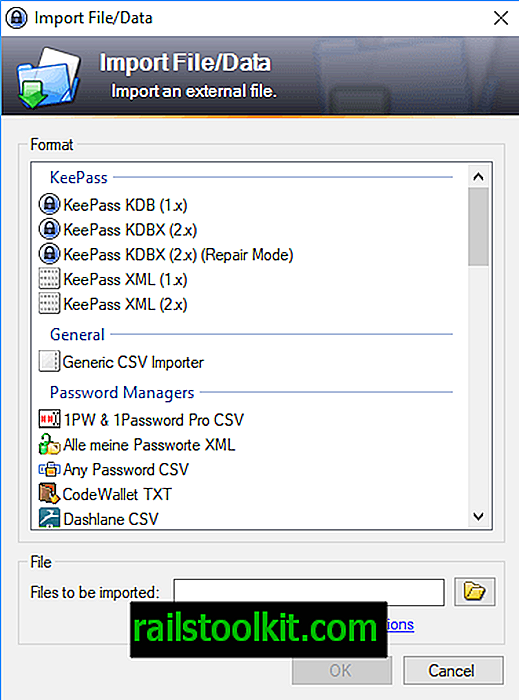
KeePass obsługuje import danych z przeglądarek internetowych, takich jak Chrome, wielu menedżerów haseł i ogólnych plików haseł. Wtyczki rozszerzają funkcjonalność importu i integrują się płynnie z menedżerem haseł.
KeePass wyświetla informacje w dwóch oknach po załadowaniu bazy danych haseł do programu. Po lewej stronie wyświetlane są foldery, które mogą zawierać hasła, a po prawej hasła aktywnego folderu lub wyników wyszukiwania.
Domyślna baza danych zawiera kilka folderów, których możesz użyć; może poprawić sposób pracy z KeePass, ale nie jest wymagany do użycia. Główny panel domyślnie wyświetla tytuły, nazwy użytkowników, adresy URL, notatki i ukryte hasła.
Możesz wchodzić w interakcje z dowolnym zestawem danych w danym momencie, klikając go prawym przyciskiem myszy i wybierając jedną z dostępnych opcji. Użyj elementów menu kontekstowego, aby skopiować nazwę użytkownika, hasło lub adres URL i wykonać inne operacje.
Dwukrotne kliknięcie otwiera dane, dzięki czemu można je edytować i uzyskać dostęp do dodatkowych informacji, których przegląd może nie dostarczyć.
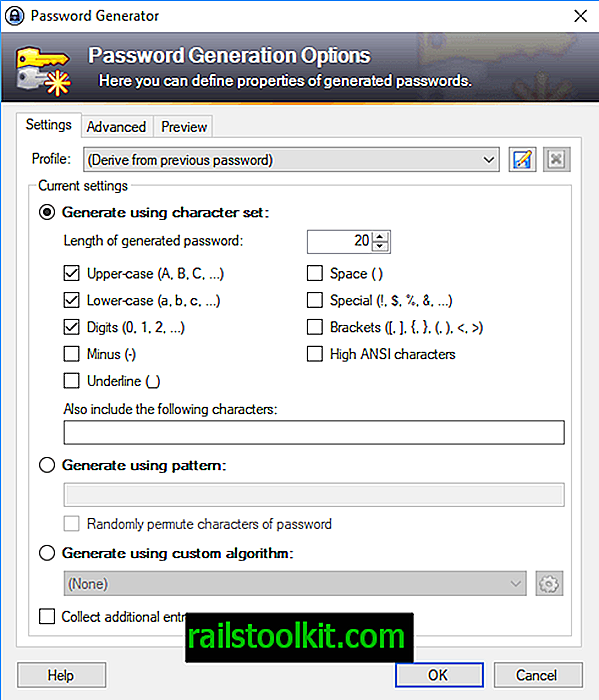
Dodanie nowych haseł do KeePass jest proste; Wybierz Edytuj> Dodaj wpis, aby rozpocząć. Wypełnij dowolne pola nowego okna dialogowego hasła, np. Tytuł, nazwę użytkownika, hasło lub adres URL, i kliknij przycisk Zapisz.
KeePass obsługuje inne formy danych i informacji, które możesz zapisać obok nazwy użytkownika i hasła:
- Dodaj załączniki do wpisu bazy danych.
- Dodaj niestandardowe ciągi i notatki.
- Wybierz tagi.
- Niestandardowe kolory.
- Zdefiniuj zachowanie automatycznego pisania.
KeePass zawiera generator haseł, którego możesz użyć do wygenerowania silnych, unikalnych haseł. W menedżerze haseł możesz określić długość hasła i użycie znaków, np. Wielkich i małych liter, symboli specjalnych lub cyfr.
Zaawansowane opcje obejmują używanie niestandardowych algorytmów lub wzorców (np. Tworzenie hasła z sześcioma małymi literami, sześcioma dużymi literami i czterema cyframi), zapobiegając użyciu znaków o podobnym wyglądzie i ograniczając użycie znaków do jednego w haśle.
Wygenerowane hasła są automatycznie zapisywane przez KeePass.
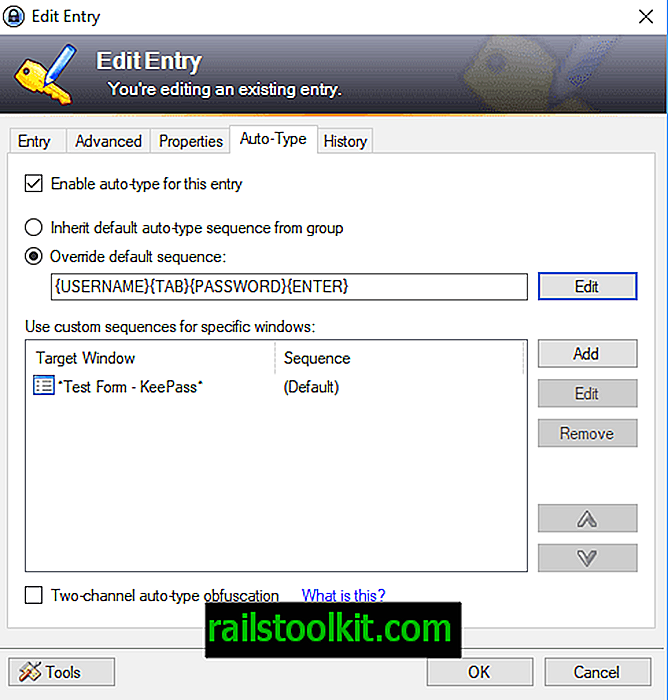
KeePass nie integruje się automatycznie z przeglądarkami, ale obsługuje globalny skrót klawiszowy, który działa z wieloma różnymi programami. Możesz użyć Ctrl-Alt-A do automatycznego wypełnienia informacji logowania, jeśli okno jest poprawnie zidentyfikowane przez KeePass.
Możesz nawet dostosować zachowanie automatycznego pisania dla witryn, które używają niestandardowych formularzy logowania lub włączyć Dwukanałowe automatyczne zaciemnianie, aby zabezpieczyć się przed wszystkimi obecnymi keyloggerami.
Dostępne są wtyczki do integracji KeePass z głównymi przeglądarkami, takimi jak Safari, Chrome lub Firefox. Jeśli nie skorzystasz z tych opcji, możesz nadal używać starej, dobrej kopii i wkleić się, aby zalogować się na stronach internetowych.
KeePass Security
KeePass obsługuje kilka standardów szyfrowania, AES i Twofish, które są uważane za bardzo bezpieczne. Szyfruje całą bazę danych i używa SHA-256 do mieszania składników klucza głównego.
Chroni hasła nawet podczas działania KeePass i utrudnia ataki słownikowe i brutalne przy użyciu kluczowych funkcji wyprowadzania.
Menedżer haseł posiada ulepszone zabezpieczenia edycji haseł, które chronią dane przed programami, które próbują ukraść hasła, które możesz wprowadzić, i możesz włączyć bezpieczne korzystanie z pulpitu w celu wprowadzenia hasła głównego w celu ochrony przed keyloggerami i wieloma innymi zagrożeniami.
Użytkownicy mogą łączyć opcje uwierzytelniania. Domyślną opcją jest ochrona baz danych hasłem głównym, które można połączyć z użyciem pliku kluczy dla uzyskania dodatkowego bezpieczeństwa.
Audyt bezpieczeństwa KeePass w 2016 r. Nie stwierdził poważnych uchybień we wdrażaniu.
Wskazówka : zapoznaj się z naszym przewodnikiem na temat poprawy przewodnika bezpieczeństwa KeePass, aby uzyskać dodatkowe sugestie związane z bezpieczeństwem.
Wtyczki KeePass
Wtyczki rozszerzają funkcjonalność menedżera haseł. Większość wtyczek jest kompatybilna tylko z KeePass 2.x, ale użytkownicy wersji 1.x również znajdują wtyczki dla wersji menedżera haseł.
Wtyczki rozszerzają KeePass; możesz instalować wtyczki, które dodają opcje importu dla różnych formatów haseł, wtyczki do tworzenia kopii zapasowych i synchronizacji, wtyczki integrujące się z programami lub urządzeniami, narzędzia, które dodają funkcjonalność i wiele więcej.
Instalacja wtyczek jest prosta, ale znowu nie tak prosta, jak mogłaby być:
- Pobierz wtyczkę, której chcesz użyć.
- Jest dostarczany jako archiwum zip, które należy rozpakować w systemie.
- Otwórz KeePass i wybierz Narzędzia> Wtyczki> Otwórz folder; to otwiera folder wtyczek menedżera haseł.
- Skopiuj rozpakowaną wtyczkę do folderu wtyczek KeePass.
- Uruchom ponownie KeePass.
Wtyczka przeniesiona do folderu jest ładowana przez KeePass i gotowa do użycia.
KeePass 1.x kontra KeePass 2.x
KeePass jest oferowany w dwóch różnych wersjach dla systemu Windows; KeePass 2.x i KeePass 1.x to różne wersje menedżera haseł, które oferują różne funkcje. Innymi słowy, KeePass 2.x nie jest aktualizacją KeePass 1.x.
KeePass 2.x oferuje funkcje, których nie obsługuje wersja 1.x oprogramowania. Możesz sprawdzić tabelę porównawczą funkcji na oficjalnej stronie projektu, aby uzyskać listę głównych różnic między obiema wersjami.
Aby wymienić tylko kilka: KeePass 2.x obsługuje wysokie DPI i oferuje pełną obsługę Unicode; można go uruchomić w trybie Mono, obsługuje dodatkowe algorytmy szyfrowania, lepszą obsługę wtyczek, obsługuje bezpieczny pulpit, lepszą funkcjonalność importowania, obsługę skryptów i wyzwalania, opcje ładowania baz danych haseł za pośrednictwem adresów URL i wiele innych.
KeePass 2.x jest oparty na Microsoft .Net Framework, podczas gdy wersja 1.x menedżera haseł nie jest.
Krytyka KeePass
Menedżer haseł napotyka trzy główne punkty krytyki:
- Nie jest ładny i wygląda na staroświecki.
- Domyślnie jest dostarczany bez funkcji synchronizacji online.
- Integracja z przeglądarkami nie jest najlepsza.
Za pomocą wtyczek można dodać brakującą funkcję synchronizacji i integracji przeglądarki. Chociaż to dodaje kolejną stronę do całego procesu, ponieważ wiele wtyczek nie jest tworzonych przez programistę KeePass, ale przez użytkowników, wtyczki dodają brakujące opcje do programu.
Możesz także umieścić bazę danych KeePass w folderze synchronizacji Dysku Google, Dropbox lub OneDrive lub innej usługi synchronizacji, aby automatycznie synchronizować ją między urządzeniami.
Loguję się do wielu witryn w ciągu dnia i nigdy nie znalazłem całego procesu uciążliwego, nawet bez użycia wtyczek lub funkcji automatycznego pisania.
Interfejs wygląda tak, jakby pochodził z ubiegłego wieku; chociaż niektórzy użytkownicy mogą nie lubić programu z tego powodu, tak naprawdę nie dbam o wygląd programów, pod warunkiem, że wygląd nie zakłóca użyteczności.
Zamykanie słów i werdykt
KeePass to przede wszystkim lokalny menedżer haseł dla systemu Windows. Możesz uruchomić go na innych systemach operacyjnych przy użyciu portów Mono lub innych firm i rozszerzyć program, jeśli potrzebujesz funkcji, których nie obejmuje wersja waniliowa.
Program został poddany audytowi, a audyt okazał się grzywny dla wniosku; wykorzystuje silne opcje bezpieczeństwa, zwłaszcza jeśli połączysz hasło główne z plikiem klucza i ma niesamowitą funkcjonalność po wyjęciu z pudełka.
Nie jest to najwygodniejszy z programów, zwłaszcza jeśli jesteś przyzwyczajony do internetowych menedżerów haseł, takich jak LastPass, które dobrze integrują się z przeglądarkami i dzięki temu są dla ciebie bardzo wygodne.
Moim zdaniem KeePass to rekompensuje dużą liczbą funkcji i opcji; prawdopodobnie jest to menedżer haseł, który daje ci największą kontrolę, a nawet bez żadnych wtyczek, które jeszcze bardziej rozszerzają jego funkcjonalność.
Ważne zasoby KeePass
- Wtyczki do KeePass
- FAQ KeePass














